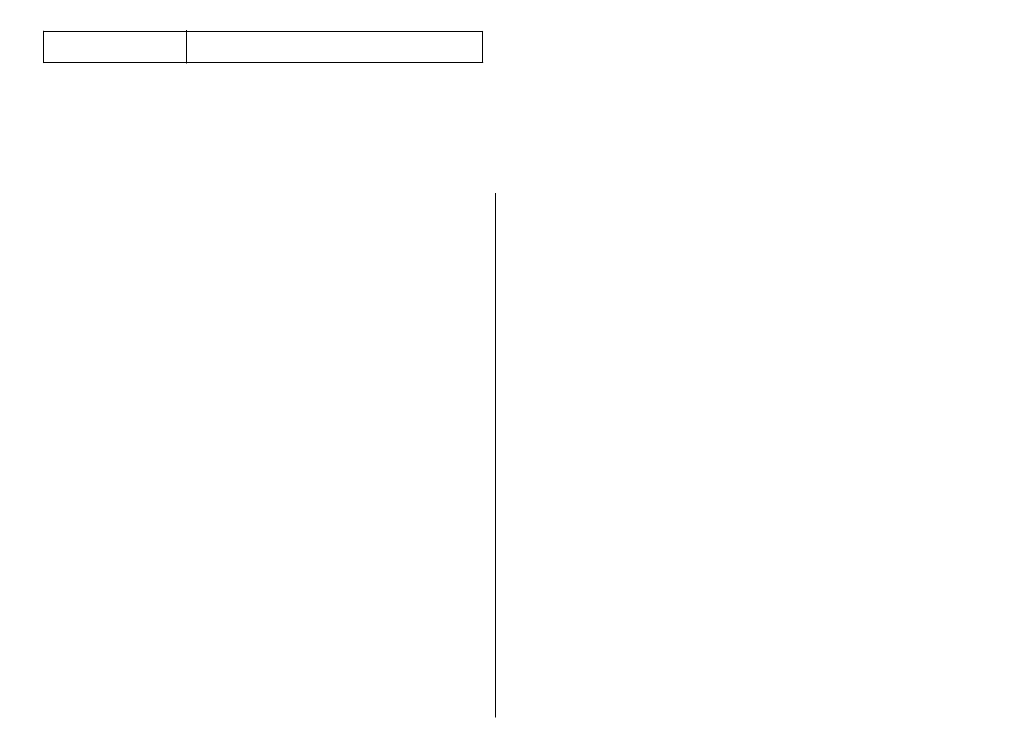
Отстранување проблеми
За да видите често поставувани прашања околу
уредот, одете на www.nokia.com/support.
П: Што е мое заклучување, PIN, или PUK код?
О: Стандардниот код за заклучување е 12345. Ако го
заборавите или изгубите кодот за заклучување,
контактирајте го Вашиот дилер на уредот. Ако го
заборавите или изгубите PIN или PUK кодот или ако не
сте добиле таков код, контактирајте го Вашиот мрежен
оператор на услуга.
П: Како да затворам апликација која не
работи?
A: Притиснете и задржете го home копчето. Скролувајте
до апликацијата и притиснете го копчето за бришење
наназад за да ја затворите апликацијата.
П: Зошто сликите изгледаат размачкано?
A: Осигурeте се дека прозорецот за заштита на леќите
на камерата е чист.
П: Зошто на екранот некои точки не се
појавуваат, се безбојни или премногу светли
секогаш кога ќе го вклучам мојот уред?
A: Ова е карактеристика на овој тип на екран. Некои
екрани може да содржат пиксели или точки што
остануваат вклучени или исклучени. Ова е нормално,
не е грешка.
П: Зошто не можам да го пронајдам уредот на
мојот прилател додека користам Bluetooth
конективност?
О: Проверете дека двата уреда се компатибилни, имаат
активирана Bluetooth конективност и не се во скриен
режим. Исто така, проверете дека далечината помеѓу
двата уреда не е преку 10 метри (33 стапки) и дека нема
ѕидови или други пречки помеѓу уредите.
П: Зошто не можам да ја прекинам Bluetooth
конективноста?
О: Доколку друг уред е поврзан со Вашиот уред, можете
да ја прекинете врската користејќи го другиот уред или
со исклучување на Bluetooth конективноста. Одберете
Menu
>
Ctrl. panel
>
Connectivity
>
Bluetooth
и
Bluetooth
>
Off
.
П: Зошто не можам да ја видам безжичната
LAN (WLAN) влезна точка дури и ако знам дека
сум во нејзиниот опсег?
A: Проверете дали не се користи Офлајн профилот во
Вашиот уред.
149
Отстранување
проблеми
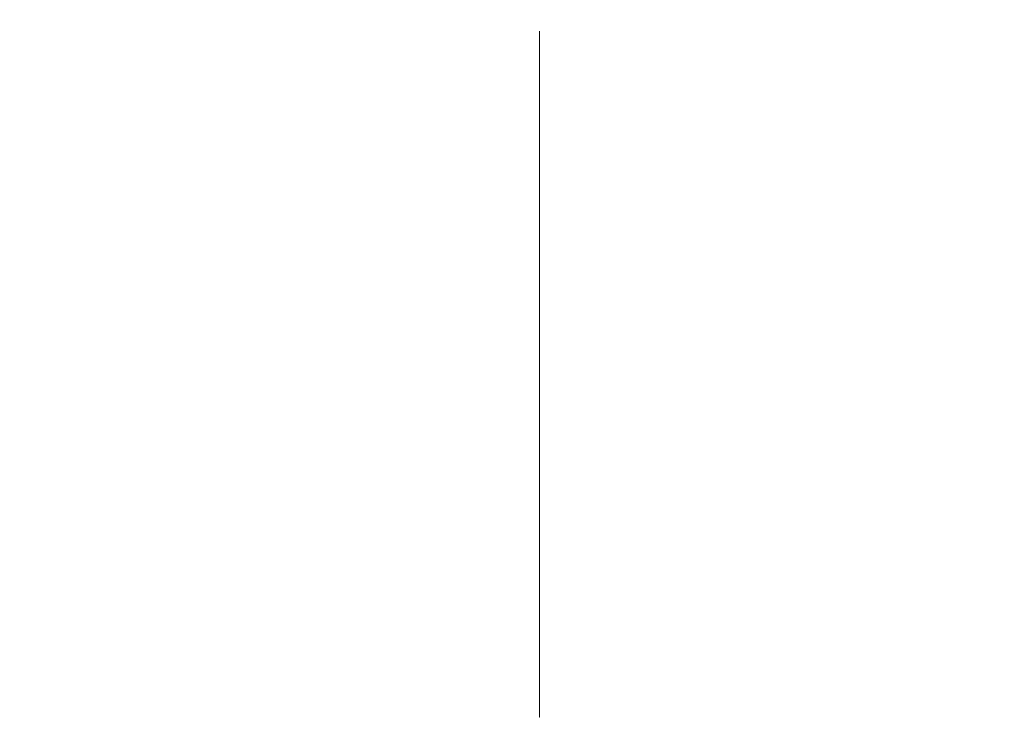
WLAN влезната точка може да користи скриен сет на
препознавач (SSID). Можете да пристапите само мрежи
кои користат скриен SSID ако го знаете точниот SSID и
имате создадено WLAN влезна точка за мрежата на
Вашиот Nokia уред.
Проверете дали WLAN пристапната точка не е на
каналите 12-13, бидејќи тие не можат да се поврзат.
П: Како да ја исклучам WLAN мрежа на мојот
Nokia уред?
О: WLAN мрежата на Вашиот Nokia уред се деактивира
кога не сте поврзани или кога се обидувате да се
поврзете кон друга влезна точка или не скенирате за
достапни мрежи. За понатамошно намалување на
употреба на батеријата, може да нагласите Вашиот
Nokia да не скенира или да скенира поретко за
достапни мрежи во позадина. WLAN се исклучува за
време на скенирања во позадина.
За да ги сопрете скенирањата во позадина, одберете
Menu
>
Ctrl. panel
>
Settings
и
Connection
>
Wireless LAN
>
Show WLAN availability
>
Never
.
Сеуште можете рачно да скенирате за достапни WLAN
и да се поврзете кон WLAN како и обично.
За да го покачите интервалот на скенирање во
позадина, одберете
Show WLAN availability
>
Yes
, и
одредете го интервалот во
Scan for networks
.
П: Зошто не можам да пребарувам на web и
ако WLAN конекцијата работи и IP
прилагодувањата се точни?
A: Проверете дали точно сте ги одредиле HTTP/ HTTPS
прокси прилагодувањата во напредните
прилагодувања на Вашата WLAN пристапна точка.
П: Како да ја проверам јачината на сигналот на
мојата WLAN конекција? — Одберете
Menu
>
Ctrl.
panel
>
Connectivity
>
Conn. mgr.
и
Active data
connections
>
Options
>
Details
. Доколку квалитетот
на сигналот е слаб или умерен, можно е да имате
проблеми со конекцијата. Обидете се повторно
поблиску до пристапната точка.
П: Зошто имам проблеми со режимот на
безбедност?
A: Проверете дали правилно сте го прилагодиле
режимот на безбедност, и дали истиот го користи и
мрежата. За да проверите кој режим на безбедност го
користи мрежата, одберете
Menu
>
Ctrl. panel
>
Connectivity
>
Conn. mgr.
и
Active data
connections
>
Options
>
Details
.
Исто така проверете го и следново: го имате точниот
WPA режим (претходно споделено копче или EAP), сте
ги исклучиле сите EAP типови кои не се потребни, и сите
прилагодувања за EAP типови се точни (лозинки,
кориснички имиња, сертификати).
П: Зошто не можам да одберам контакт за
мојата порака?
A: Картичката на контактот нема телефонски број,
адреса, или e-mail адреса. Одберете
Menu
>
Contacts
,
и изменете ја контактната картичка.
П: Белешката Retrieving message се појавува
на кратко. Што се случува?
A: Уредот се обидува да ја поврати мултимедијалната
порака од центарот за мултимедијални пораки. Оваа
белешка се прикажува доколку сте одбрале
Menu
>
Messaging
и
Options
>
Settings
>
Multimedia
150
Отстранување
проблеми
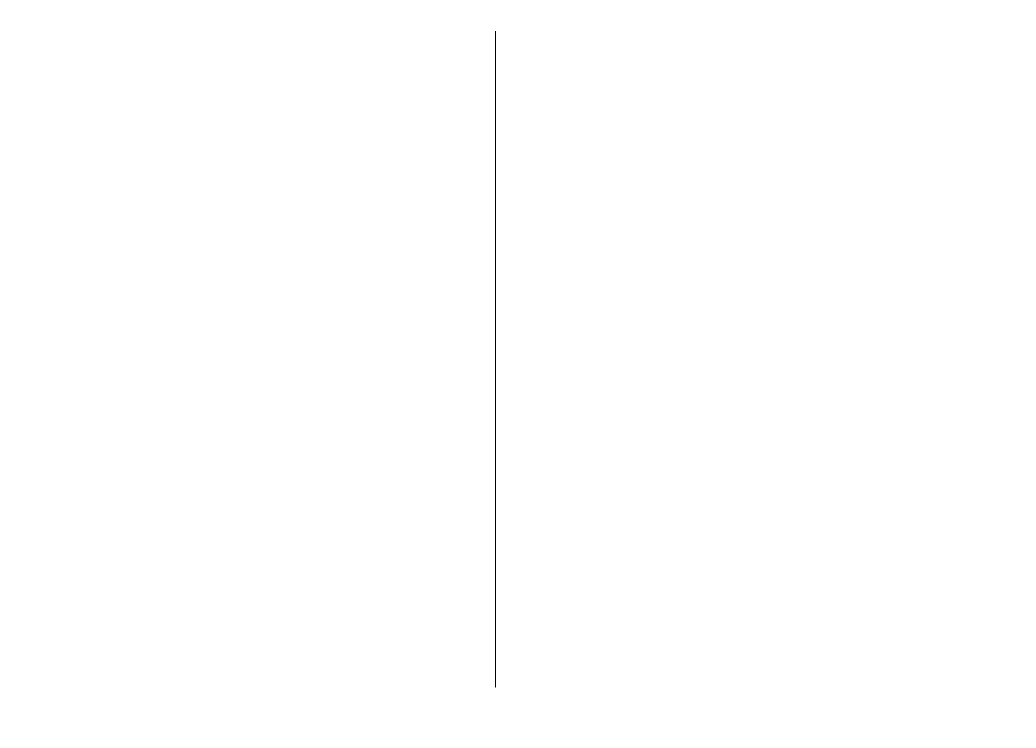
message
>
Multimedia retrieval
>
Always
automatic
. Проверете дали прилагодувањата за
мултимедијални пораки се правилно наместени и дали
не постојат грешки во телефонските броеви или
адреси.
П: Како да ја прекинам дата конекцијата кога
уредот постојано започнува дата конекција?
A: Уредот може да се обидува да ја поврати
мултимедијалната порака од центарот за
мултимедијални пораки. За да го стопирате уредот да
прави дата конекција, одберете
Menu
>
Messaging
и
Options
>
Settings
>
Multimedia message
>
Multimedia retrieval
>
Manual
за да центарот за
мултимедијални пораки ги зачува пораките за да се
вратат подоцна, или
Off
да ги игнорирате сите дојдовни
мултимедијални пораки. Ако одберете
Manual
, ќе
примите известување кога имате нова мултимедијална
порака што можете да ја превземете од
мултимедијалниот центар за пораки. Ако одберете
Off
, уредот не прави никакви мрежни конекции
поврзани со мултимедијалните пораки.
За да го прилагодите уредот да користи пакет дата
конекција само ако стартувате апликација или акција
која што има потреба од таква конекција, одберете
Menu
>
Ctrl. panel
>
Settings
и
Connection
>
Packet
data
>
Packet data connection
>
When needed
.
Ако ова не помага, рестартирајте го уредот.
П: Како да ја зачувам енергијата на
батеријата?
A: Многу функции во Вашиот уред ја зголемуваат
побарувачката на енергија од батеријата и го
намалуваат животниот век на батеријата. За да ја
зачувате енергијата од батеријата, сторете го
следново:
• Деактивирајте ја Bluetooth конективноста кога не Ви
е потребна.
• Сопрете ги скенирањата за WLAN во позадина.
Одберете
Menu
>
Ctrl. panel
>
Settings
и
Connection
>
Wireless LAN
>
Show WLAN
availability
>
Never
. Сеуште можете рачно да
скенирате за достапни WLAN и да се поврзете кон
WLAN како и обично.
• Прилагодете го уредот да користи пакет дата
конекција само доколку стартувате некоја
апликација или акција која што има потреба од
таква конекција. Одберете
Menu
>
Ctrl. panel
>
Settings
и
Connection
>
Packet data
>
Packet data
connection
>
When needed
.
• Спречете го уредот од автоматско даунлоадирање
на нови мапи во апликацијата Мапи. Одберете
Menu
>
Maps
и
Options
>
Settings
>
Internet
>
Connection
.
• Променете го времетраењето по кое позадинското
светло се исклучува. Одберете
Menu
>
Ctrl. panel
>
Settings
и
General
>
Personalisation
>
Display
>
Light time-out
.
• Затворете ги апликациите кои не ги користите.
Притиснете и задржете го home копчето.
Скролувајте до апликацијата и притиснете го
копчето за бришење наназад за да ја затворите
апликацијата.
151
Отстранување
проблеми